Một trong những vấn đề với các model Raspberry Pi đầu tiên là thiếu kết nối có sẵn. Ethernet là một chuyện, nhưng nếu bạn muốn kết nối với một mạng không dây, bạn cần sử dụng một trong các cổng USB và thường đây là cổng bạn có thể muốn sử dụng cho các mục đích khác. Điều này cũng giống với trường hợp của Bluetooth.
Trong khi Raspberry Pi Model B+ và Raspberry Pi 2 đã có thêm các cổng USB, giải pháp tốt nhất vẫn là có thể tích hợp Bluetooth và Wi-Fi, thứ mà cuối cùng người dùng cũng nhận được ở Raspberry Pi 3, phát hành vào đầu năm 2016.
Nhưng làm thế nào để bạn thiết lập mạng không dây và Bluetooth trên Raspberry Pi 3?
Cách thiết lập Wi-Fi và Bluetooth trên Raspberry Pi 3
Kết nối không dây và Bluetooth trên Raspberry Pi 3
Các Raspberry Pi 3 đi kèm với một số tính năng mới tuyệt vời, trong đó các thành phần kết nối không dây và Bluetooth mới được cho là ấn tượng nhất. Bạn đã phát hiện ra chưa?
Bạn sẽ tìm thấy nó dọc theo cạnh ngắn của Pi, nơi thẻ microSD được lắp vào. Ăng ten nhỏ màu trắng này sẽ kết nối bạn với bộ định tuyến không dây, cũng như cho phép bạn kết nối bàn phím Bluetooth hoặc thiết bị khác với Pi.

Tuy nhiên, thành phần này rất tinh tế. Hãy cẩn thận khi cài đặt Raspberry Pi 3 vào một vỏ máy, vì vị trí của ăng-ten chip có thể khiến nó bị kẹt. Ngoài ra, các vỏ nhựa dày và tối có thể chặn tín hiệu đến và đi từ ăng-ten chip, làm cho thiết bị không hoạt động được.
Bây giờ đã đến lúc thiết lập!
Cấu hình mạng không dây trên Raspberry Pi 3
Để bắt đầu với Raspberry Pi 3, bạn cần kết nối nó với bộ định tuyến bằng cáp Ethernet, để nhận các bản cập nhật và định cấu hình Wi-Fi. Sau khi kết nối và khởi động, bạn có thể cắm bàn phím hoặc kết nối thông qua SSH hoặc VNC để chạy bản cập nhật trong terminal.
sudo apt-get update
sudo apt-get upgrade
Sau đó, bạn có hai tùy chọn để thiết lập kết nối không dây. Có vẻ dễ dàng hơn để khởi động vào GUI, nhưng thực sự đơn giản hơn khi làm điều đó trong dòng lệnh. Bạn nên có tên SSID của riêng mình, còn nếu không, hãy sử dụng:
sudo iwlist wlan0 scan
Điều này sẽ tiết lộ SSID trong dòng "ESSID". Tiếp theo, mở wpa_supplicant.conf:
sudo nano /etc/wpa_supplicant/wpa_supplicant.conf
Bạn sẽ cần phải thêm hoặc chỉnh sửa các mục sau:
network = {
ssid = "SSID"
psk = "WIFI PASSWORD"
}Nhấn CTRL + X để thoát và lưu, nhấn Y và Enter để xác nhận. Kết nối không dây sẽ bắt đầu hoạt động ngay lập tức. Nếu không, hãy sử dụng:
sudo ifdown wlan0
sudo ifup wlan0
để khởi động lại kết nối không dây. Bạn cũng có thể chỉ cần nhập:
sudo reboot
Nếu bạn thích sử dụng GUI, nhấp chuột phải vào biểu tượng Ethernet trong bảng điều khiển (hai màn hình máy tính) và chọn tùy chọn mạng không dây. Sau đó, tất cả những gì bạn cần làm là chọn đúng SSID và thêm mật khẩu. Bây giờ bạn đã có kết nối Wi-Fi và có thể ngắt kết nối cáp Ethernet!
Cấu hình Bluetooth trên Raspberry Pi 3
Để định cấu hình Bluetooth, bạn cần bắt đầu với các lệnh cập nhật và nâng cấp như trên. Tiếp theo, cài đặt gói Bluetooth:
sudo apt-get install bluetooth-pi
Nếu bạn thích, bạn có thể cài đặt bluez, thứ sẽ cài đặt bluetooth-pi cùng với các công cụ khác, thay vào đó.
sudo apt-get install bluez bluez-firmware
Ở giai đoạn này, mọi thứ được cài đặt để kích hoạt Bluetooth từ dòng lệnh.
Để bắt đầu định cấu hình Bluetooth của Pi, hãy chạy:
bluetoothctl
Một loạt các tùy chọn có sẵn với điều này. Nhập help để xem chúng.
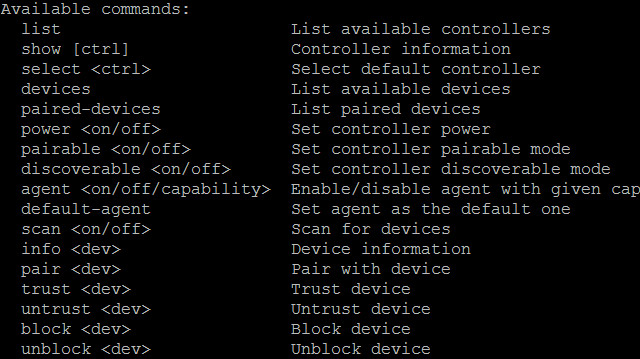
Để Bluetooth hoạt động, nó cần phải được bật, có khả năng tìm và phát hiện thiết bị.
Bạn cần sử dụng 3 lệnh để thực hiện điều này:
power on
agent on
scan on
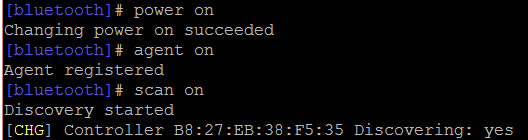
Trong màn hình này, bạn có thể thấy Raspberry Pi đã phát hiện ra điện thoại Ubuntu. Một kết nối có thể được thực hiện bằng cách nhập connect, theo sau là địa chỉ MAC. Tuy nhiên, bạn không cần phải kết nối. Bạn có thể sử dụng chức năng quét Bluetooth để phát hiện kết nối cho các hệ thống nhà thông minh DIY.
Kết nối với Bluetooth trong GUI
Nếu bạn muốn thiết lập kết nối Raspberry Pi Bluetooth trong máy tính X, bạn có thể, miễn là phần mềm blueman được cài đặt.
sudo apt-get install blueman
Bạn sẽ cần phải khởi động lại Pi:
sudo reboot
Hãy lưu ý cách người dùng có thể giao tiếp nhiều hơn với Pi. Trước đó lệnh này sẽ là:
sudo shutdown -r
và hiện nó vẫn hoạt động.
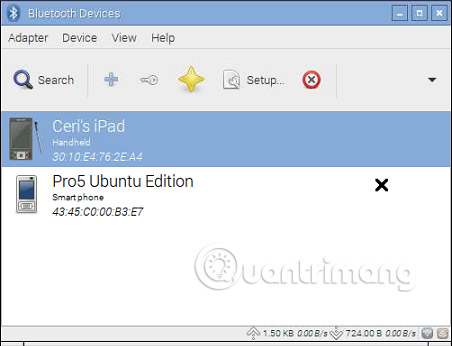
Bây giờ Pi đã khởi động lại và môi trường máy tính để bàn X đã được load, mở Menu > Preferences > Bluetooth Manager. Các thiết bị có thể phát hiện trong khu vực lân cận sẽ được liệt kê, do đó, nhấp chuột phải và chọn Connect để bắt đầu quá trình ghép nối/tin cậy.
Bluetooth đang hoạt động rồi đấy!
Khi Bluetooth không hoạt động
Mặc dù quá trình thiết lập rất đơn giản, việc phần cứng của bạn có hoạt động chính xác hay không sẽ không rõ ràng ngay lập tức. Tác giả bài viết đã gặp phải một chiếc Raspberry Pi 3 bị lỗi (do lỗi của nhà sản xuất hoặc lỗi xảy ra khi thiết bị được lắp đặt trong trường hợp này), và nhận thấy rằng dù thiết lập mạng không dây hoàn toàn không hoạt động nếu ăng-ten chip bị hỏng, nhưng Bluetooth dường như vẫn đang hoạt động.
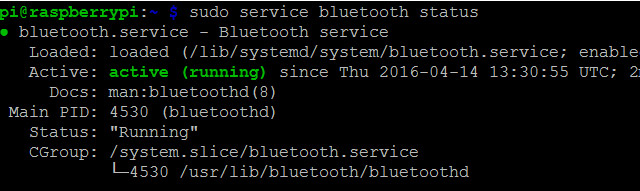
Bạn không thể biết tình trạng kỳ lạ và bực mình khi chạy sudo service bluetooth status (xem ở trên) và thấy rằng tất cả có vẻ ổn với Bluetooth, chỉ để tìm một vài lệnh trong một đống lộn xộn, mất trật tự. Với tình trạng kết nối không dây và Bluetooth không hoạt động chính xác, về cơ bản ta sẽ có một thông số rất kỹ càng với Raspberry Pi 2! Tuy nhiên, sẽ lý tưởng hơn nếu chạy OSMC.
Bạn có dùng Raspberry Pi 3 không? Bạn đã gặp phải bất kỳ sự cố nào với Wi-Fi hoặc Bluetooth chưa hay tất cả đều hoạt động tốt? Hãy cho chúng tôi biết trong phần bình luận bên dưới nhé!
Xem thêm:
 Công nghệ
Công nghệ  AI
AI  Windows
Windows  iPhone
iPhone  Android
Android  Học IT
Học IT  Download
Download  Tiện ích
Tiện ích  Khoa học
Khoa học  Game
Game  Làng CN
Làng CN  Ứng dụng
Ứng dụng 















 Linux
Linux  Đồng hồ thông minh
Đồng hồ thông minh  macOS
macOS  Chụp ảnh - Quay phim
Chụp ảnh - Quay phim  Thủ thuật SEO
Thủ thuật SEO  Phần cứng
Phần cứng  Kiến thức cơ bản
Kiến thức cơ bản  Lập trình
Lập trình  Dịch vụ công trực tuyến
Dịch vụ công trực tuyến  Dịch vụ nhà mạng
Dịch vụ nhà mạng  Quiz công nghệ
Quiz công nghệ  Microsoft Word 2016
Microsoft Word 2016  Microsoft Word 2013
Microsoft Word 2013  Microsoft Word 2007
Microsoft Word 2007  Microsoft Excel 2019
Microsoft Excel 2019  Microsoft Excel 2016
Microsoft Excel 2016  Microsoft PowerPoint 2019
Microsoft PowerPoint 2019  Google Sheets
Google Sheets  Học Photoshop
Học Photoshop  Lập trình Scratch
Lập trình Scratch  Bootstrap
Bootstrap  Năng suất
Năng suất  Game - Trò chơi
Game - Trò chơi  Hệ thống
Hệ thống  Thiết kế & Đồ họa
Thiết kế & Đồ họa  Internet
Internet  Bảo mật, Antivirus
Bảo mật, Antivirus  Doanh nghiệp
Doanh nghiệp  Ảnh & Video
Ảnh & Video  Giải trí & Âm nhạc
Giải trí & Âm nhạc  Mạng xã hội
Mạng xã hội  Lập trình
Lập trình  Giáo dục - Học tập
Giáo dục - Học tập  Lối sống
Lối sống  Tài chính & Mua sắm
Tài chính & Mua sắm  AI Trí tuệ nhân tạo
AI Trí tuệ nhân tạo  ChatGPT
ChatGPT  Gemini
Gemini  Điện máy
Điện máy  Tivi
Tivi  Tủ lạnh
Tủ lạnh  Điều hòa
Điều hòa  Máy giặt
Máy giặt  Cuộc sống
Cuộc sống  TOP
TOP  Kỹ năng
Kỹ năng  Món ngon mỗi ngày
Món ngon mỗi ngày  Nuôi dạy con
Nuôi dạy con  Mẹo vặt
Mẹo vặt  Phim ảnh, Truyện
Phim ảnh, Truyện  Làm đẹp
Làm đẹp  DIY - Handmade
DIY - Handmade  Du lịch
Du lịch  Quà tặng
Quà tặng  Giải trí
Giải trí  Là gì?
Là gì?  Nhà đẹp
Nhà đẹp  Giáng sinh - Noel
Giáng sinh - Noel  Hướng dẫn
Hướng dẫn  Ô tô, Xe máy
Ô tô, Xe máy  Tấn công mạng
Tấn công mạng  Chuyện công nghệ
Chuyện công nghệ  Công nghệ mới
Công nghệ mới  Trí tuệ Thiên tài
Trí tuệ Thiên tài